Aggiornato il 07/03/2025 • Archiviato in: Recupera i dati delle schede • Soluzioni comprovate
Come una delle app di messaggistica sociale più popolari, WhatsApp non è solo utile quando si inviano messaggi, ma può anche essere un ottimo modo per condividere foto e immagini insieme a quei messaggi. Tuttavia, la perdita di dati su WhatsApp non è un evento raro e ci sono diversi modi in cui puoi perdere le foto sul tuo account WhatsApp.
Se in qualche modo hai perso alcune delle foto sul tuo account, ci sono diversi modi per recuperare le foto sul tuo dispositivo. Daremo un'occhiata ad alcune di queste soluzioni in questa guida, anche se dobbiamo farti sapere che la soluzione che utilizzerai dipenderà dal fatto che tu disponga o meno di un backup.
Se le immagini WhatsApp che hai perso sono sul tuo PC, il modo migliore per recuperarle è utilizzare Wondershare Recoverit Recupero Dati . Questo strumento di recupero è uno dei programmi di recupero dati più efficaci che puoi utilizzare grazie alla sua facilità d'uso ed efficacia. Progettato per rilevare tutti i tipi di dispositivi di archiviazione, Recoverit eseguirà facilmente la scansione del tuo PC alla ricerca delle foto WhatsApp mancanti, consentendoti di recuperarle in pochi minuti.
Le seguenti sono alcune delle caratteristiche che lo rendono lo strumento di recupero dati ideale;

Per utilizzare Recoverit per recuperare le foto WhatsApp mancanti dal tuo computer, segui questi semplicissimi passaggi;
Passaggio 1: Scarica e installa il programma sul tuo computer. Esegui Recoverit e poi seleziona l'unità con i dati persi. Clicca su "Start" per consentire al programma di avviare la scansione dell'unità selezionata.

Passaggio 2: Recoverit inizierà immediatamente la scansione dell'unità. Si noti che la scansione potrebbe richiedere diversi minuti a seconda delle dimensioni dei file sull'unità. Se vedi i file che stai cercando puoi cliccare sul pulsante "Pausa" o "Stop" per terminare la scansione.

Passaggio 3: Al termine della scansione, clicca su un file per visualizzarne l'anteprima, quindi clicca su "Ripristina" per recuperare il file.

Recoverit ti consente di recuperare gratuitamente fino a 100 MB di dati. Scarica semplicemente il programma sul tuo computer e sarai in grado di riavere le tue foto di WhatsApp.
Se le foto mancanti si trovano sul tuo dispositivo Android, puoi utilizzare diversi metodi per recuperarle. Includono quanto segue;
Se disponi di un backup delle chat di WhatsApp e delle relative immagini su Google Drive, puoi ripristinare il backup per ripristinare le immagini sul dispositivo. Segui questi semplici passaggi per farlo;
Passaggio 1: Incomincia disinstallando WhatsApp sul tuo dispositivo Android. Quindi, reinstalla l'app
Passaggio 2: Segui le istruzioni per configurare WhatsApp e verificare il tuo numero di telefono
Passaggio 3: WhatsApp dovrebbe rilevare il backup di Google. Tocca "Ripristina" per ripristinare le chat e i contenuti multimediali da Google Drive.
Passaggio 4: Una volta completato il processo di ripristino, tocca "Avanti" e verranno visualizzate tutte le chat recuperate. WhatsApp inizierà a ripristinare i file multimediali.
Se disponi di un backup locale delle chat di WhatsApp e delle relative immagini, dovrai utilizzare un computer. Segui questi passaggi per ripristinare le foto eliminate;
Passaggio 1: Inizia scaricando l'app di gestione file che desideri utilizzare. Ci sono molte opzioni nel Play Store.
Passaggio 2: Apri il file manager e individua la cartella denominata "scheda sd/WhatsApp/Database". Se non hai una scheda SD sul dispositivo o il file non è nella tua scheda SD, potresti vedere "memoria principale" o "memoria interna" invece di "scheda SD".
Passaggio 3: individuare il file denominato "msgstore-YYYY-MM-DD.1.db.crypt12" e rinominarlo in "msgstore.db.crypt12". Non modificare il numero dopo "Cripta" anche se non è 12.
Passaggio 4: Ora disinstalla e reinstalla WhatsApp
Passaggio 5: dopo aver verificato il tuo numero di telefono, tocca "Ripristina" per ripristinare il backup e recuperare le foto di WhatsApp.
Se non disponi di un backup per le foto di WhatsApp mancanti, l'unico modo per recuperarle è utilizzare uno strumento di recupero dati. Uno dei migliori è Wondershare dr.fone-Data Recovery (Android). Questo strumento è progettato per aiutarti a recuperare facilmente tutti i dati dal tuo dispositivo Android, inclusi i dati delle app come WhatsApp, indipendentemente dal fatto che tu abbia un backup o meno. Le seguenti sono alcune delle caratteristiche più importanti del programma;
Quella che segue è una guida passo passo per aiutarti a recuperare i dati WhatsApp cancellati sul tuo dispositivo Android usando dr.fone-Recover (Android);
Passaggio 1: Installa dr.fone Toolkit sul tuo computer e avvialo. Nella finestra principale, dovresti vedere alcuni strumenti diversi. Clicca su "Recupero dati" per iniziare.
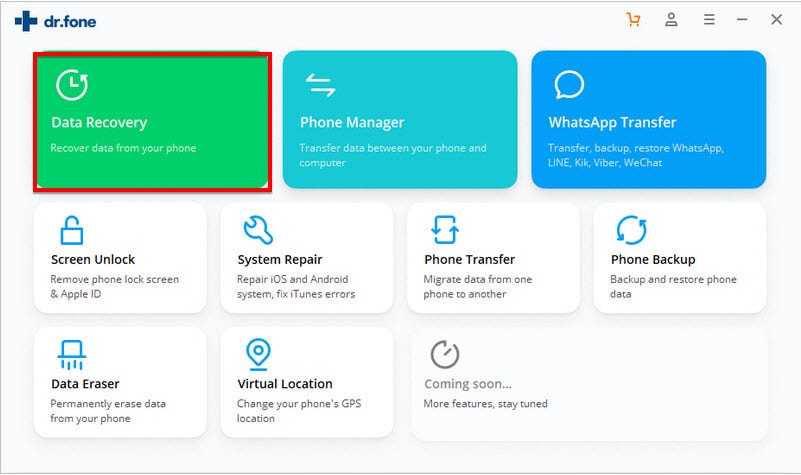
Passaggio 2: Ora collega il dispositivo Android al computer utilizzando i cavi USB. Abilita il debug USB sul dispositivo per consentire al programma di rilevare il dispositivo.
Passaggio 3: Nella finestra successiva, seleziona "Messaggi WhatsApp e allegati", quindi clicca su "Avanti".
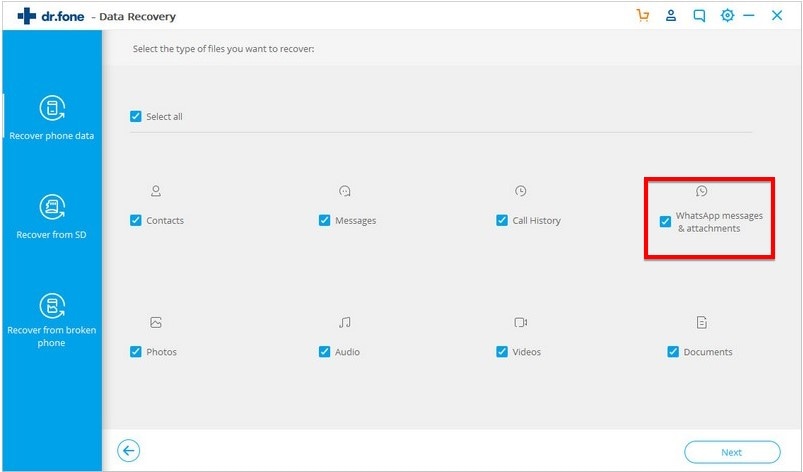
Passaggio 4: seleziona "Cerca file cancellati" per consentire al programma di scansionare solo le foto WhatsApp cancellate. Clicca su "Avanti" per iniziare l'analisi.
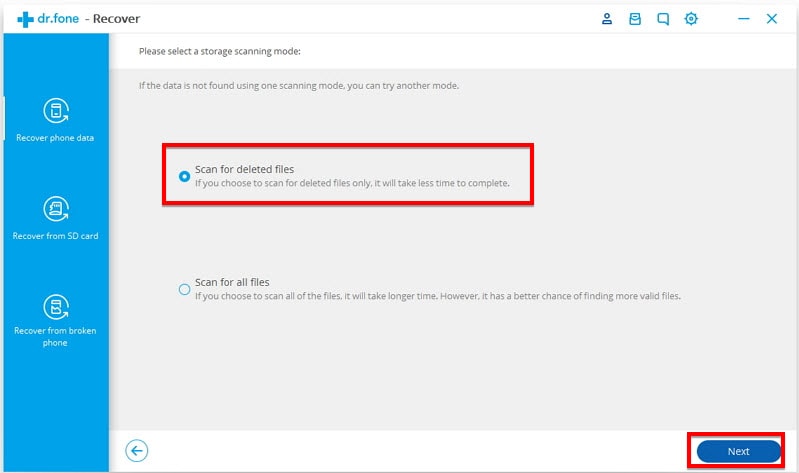
Passaggio 5: Al termine della scansione, visualizzare in anteprima i file elencati nella finestra successiva e quindi selezionare i dati che si desidera recuperare. Clicca su "Ripristina su dispositivo" o "Ripristina su computer" per recuperare le tue foto.
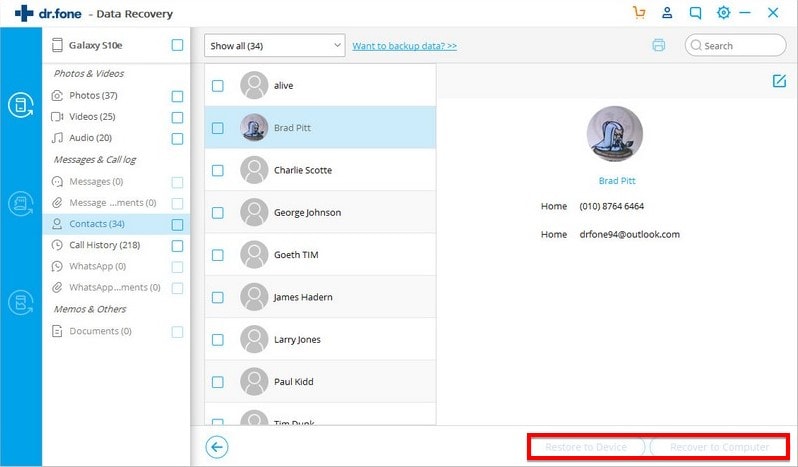
Ci auguriamo che tu possa utilizzare le soluzioni di cui sopra per recuperare le foto mancanti. Se riscontri problemi con le soluzioni sopra descritte o hai domande sul recupero dei dati di WhatsApp, faccelo sapere nella sezione commenti qui sotto e faremo del nostro meglio per trovare soluzioni per te.
